计算机已经进入了千家万户,成为了人们办公和娱乐的必不可少的得力助手,然而,计算机也和人类一样,它也会生病,有的只是肌肤之患,而有的已经病入骨髓,所以对于计算机,我们作为用户,不仅要做好平常的维护保养,正确恰当的使用与操作,而且学会一些基本的故障排查和独立解决也是必不可少的。下面,我们就来针对电脑无声音来进行分析。
故障表现:台式计算机无论是系统还是音频,外设音响均没声音发出
故障解决:(1)检查音乐合成器的声音设置是否正常,是否被调至为静音模式;另外右键单击进入音量控制选项,确保勾选前三个选项框并确认即可。如下图所示。
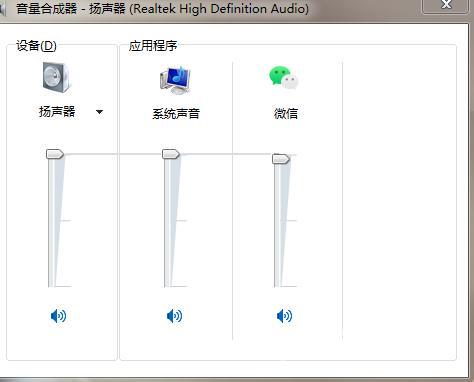
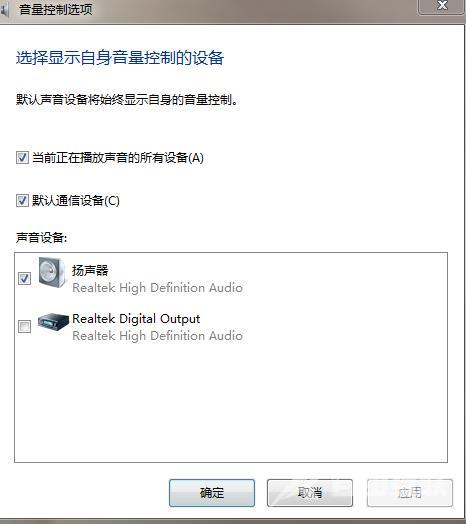
(2)进入“控制面板”,选择“硬件与声音”,选择“声音”,并进入“管理音频设备”,确保播放设备默认为"扬声器“即可。
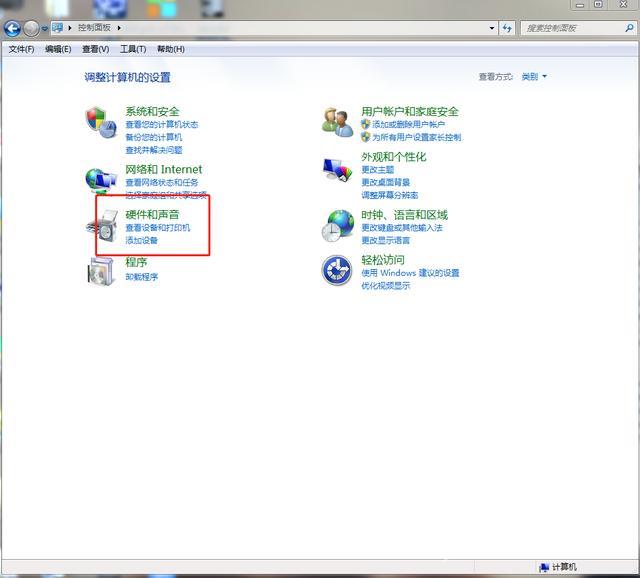

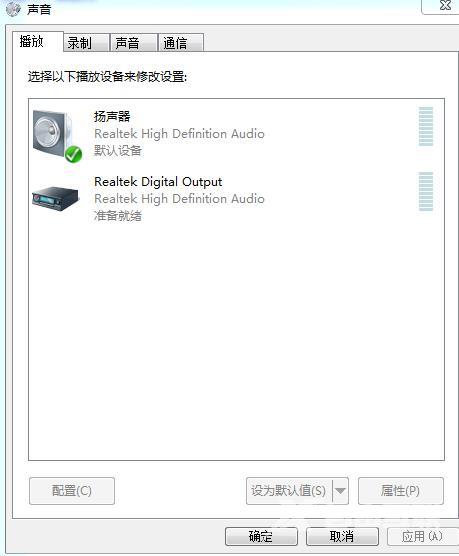
(3)右击计算机,进入“设备管理器”,选择“声音,视频和游戏控制器”,选择“Realtek High Definition Audio”,检查该设备运行是否正常。之后选择“驱动程序”,点击“更新驱动程序”即可
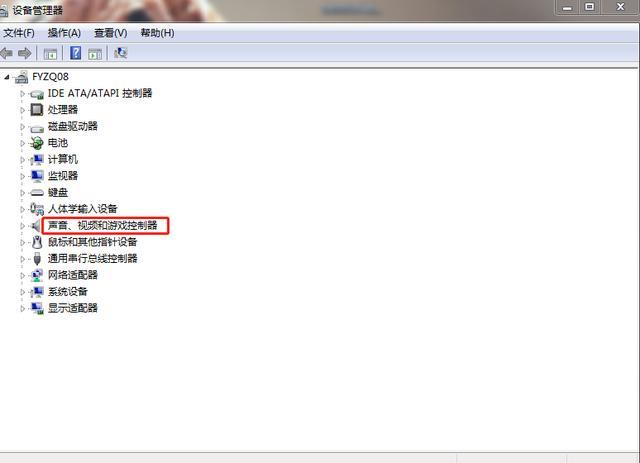

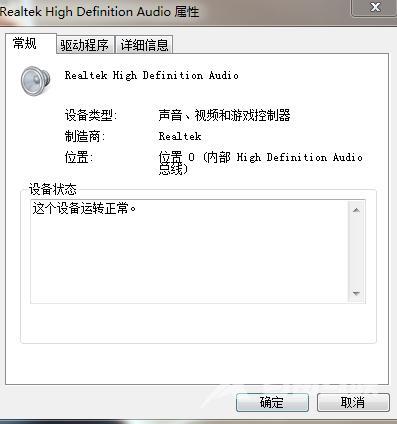
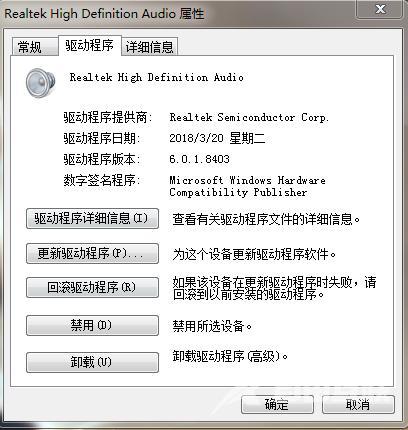
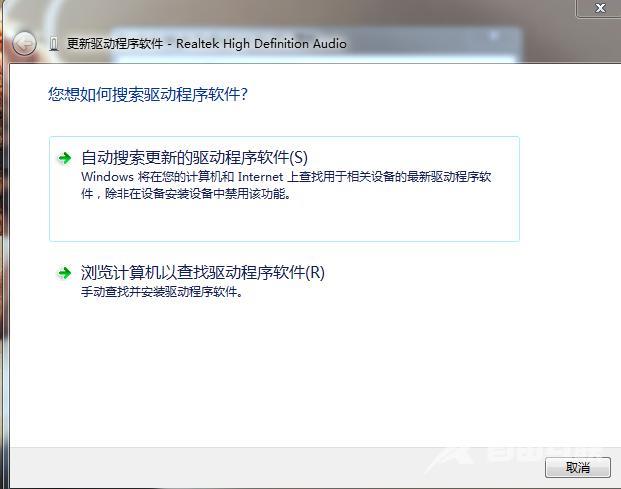
(4)在机箱的后背音频输出接口接一根耳机,此时计算机播放音频,看耳机是否有声音。若有,则更换音箱即可。若没有,检查板卡式或外置式声卡是否接触良好,集成式声卡可以通过对调主板尝试。
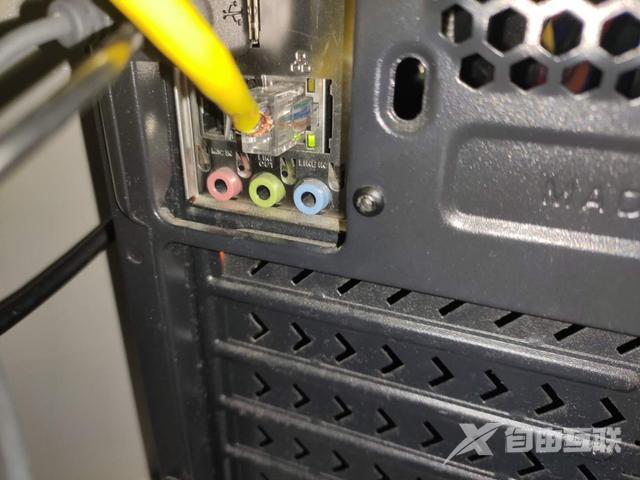

(5)检查ATX电源盒供电与主板自身。
2思路分析:由易从难的分别从一下可能的故障根源排查:
(1)检查计算机声音控制器是否被调为静音。
(2)检查声音设备是否设置正确。
(3)检查声卡驱动是否正常运行,必要时可升级声卡驱动。
(4)检查外设音响是否自身故障。
(5)检查声卡自身是否故障。
(6)检查主板供电是否正常。
(7)检查主板自身是否故障。
(8)系统紊乱,重装系统尝试。
声音音响原因电脑 【转自:香港高防 http://www.558idc.com/stgf.html转载请说明出处】